Win10美化之【非活动窗口边框颜色修改方法!】
发布时间:2017-04-06 21:23:20 浏览数:
在Win10系统中许多用户喜欢把系统设置成不一样的拥有个性的风格。今天小编在这里将给大家分享的修改win10系统中非活动窗口颜色的方法!
步骤:
1、首先在桌面上单击右键,选择【个性化】;
2、切换到【颜色】选卡,在右侧选择相对浅一些的颜色,然后在下面开启【显示标题栏的颜色】;
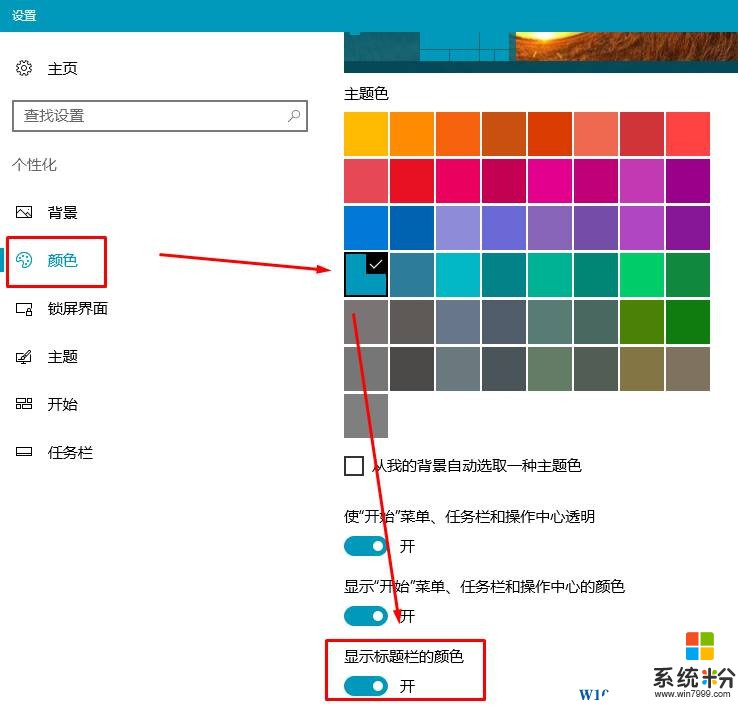
3、按下然后按【Win+R】呼出运行,输入:regedit 点击【确定】打开注册表编辑器;
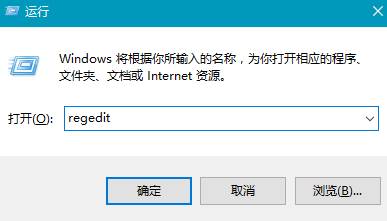
4、在左侧依次展开:HKEY_CURRENT_USER\SOFTWARE\Microsoft\Windows\DWM ;
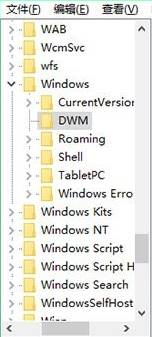
5、在右侧单击右键,选择【新建】—【DWORD (32位)值】,将其命名为【AccentColorInactive】;
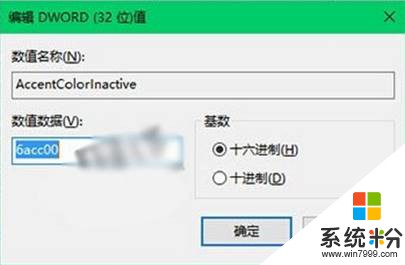
6、然后双击打开【AccentColor】值,复制数值数据,然后双击打开【AccentColorInactive】值,粘贴进去,点击确定保存;
7、切换到个性化设置界面,选择一个颜色较深的颜色即可。
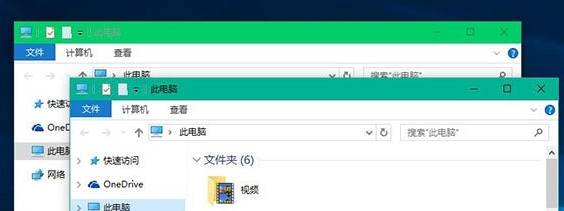
小编给大家分享的【win10修改非活动窗口颜色】的方法就介绍到这里!
步骤:
1、首先在桌面上单击右键,选择【个性化】;
2、切换到【颜色】选卡,在右侧选择相对浅一些的颜色,然后在下面开启【显示标题栏的颜色】;
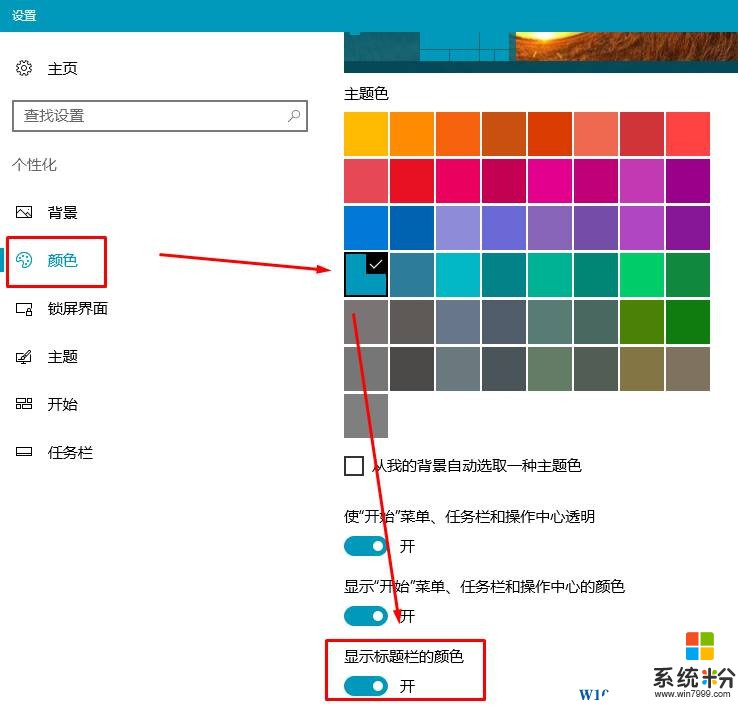
3、按下然后按【Win+R】呼出运行,输入:regedit 点击【确定】打开注册表编辑器;
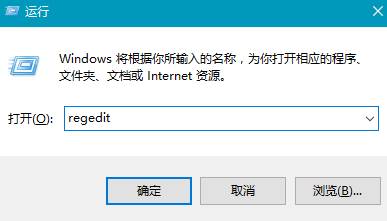
4、在左侧依次展开:HKEY_CURRENT_USER\SOFTWARE\Microsoft\Windows\DWM ;
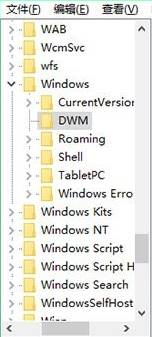
5、在右侧单击右键,选择【新建】—【DWORD (32位)值】,将其命名为【AccentColorInactive】;
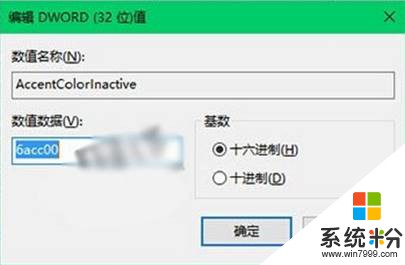
6、然后双击打开【AccentColor】值,复制数值数据,然后双击打开【AccentColorInactive】值,粘贴进去,点击确定保存;
7、切换到个性化设置界面,选择一个颜色较深的颜色即可。
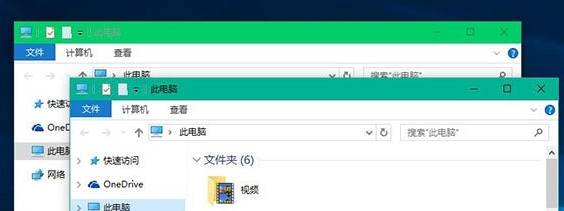
小编给大家分享的【win10修改非活动窗口颜色】的方法就介绍到这里!